
Um die Netzwerkverzögerung in WinXP zu überprüfen, geben Sie ping www.baidu.com -t in das angezeigte schwarze Dialogfeld ein. Achten Sie auf mein Format: Nach ping steht ein Leerzeichen und nach com steht ein weiteres Leerzeichen , - Dieses Symbol ist der obere Teil der Tastatur. Das Symbol nach der Zifferntaste 0. Nachdem Sie den Buchstaben t eingegeben haben, drücken Sie die Eingabetaste. Wenn Sie weitere Informationen wünschen, schauen Sie sich unten an, wie Sie die Netzwerklatenz in WinXP überprüfen.
 1. Klicken Sie zunächst auf die Schaltfläche unten links auf dem Computer und klicken Sie auf Ausführen.
1. Klicken Sie zunächst auf die Schaltfläche unten links auf dem Computer und klicken Sie auf Ausführen.

3. Dieser Schritt ist sehr wichtig. Geben Sie im angezeigten schwarzen Dialogfeld nacheinander ping www.baidu.com -t ein. Achten Sie auf mein Format: Nach ping steht ein weiteres Leerzeichen Zifferntaste 0 im oberen Teil der Tastatur. Nachdem Sie den Buchstaben t eingegeben haben, drücken Sie die Eingabetaste
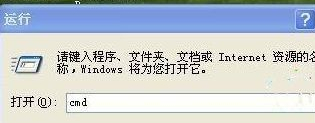

Das obige ist der detaillierte Inhalt vonSo überprüfen Sie die Netzwerkverzögerung in WinXP. Für weitere Informationen folgen Sie bitte anderen verwandten Artikeln auf der PHP chinesischen Website!




